1.- Abra "Easy-Rez Booking Engine" y ubique el menú "Motor de Reservas/Herramientas de Venta/Complementos".
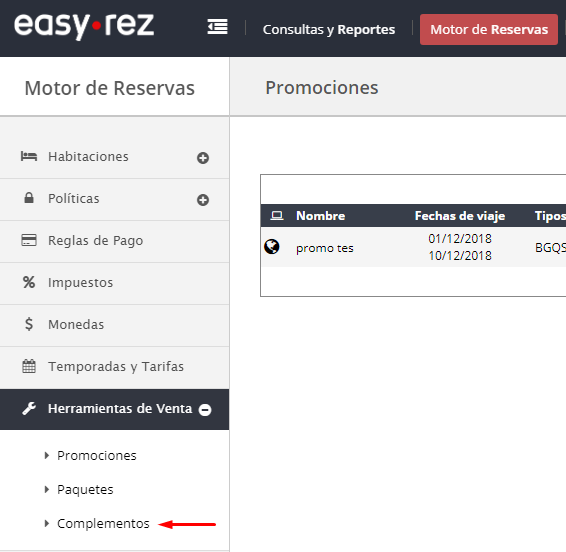
2.- En la pestaña de datos generales verifique que la casilla "Activo" se encuentre seleccionada.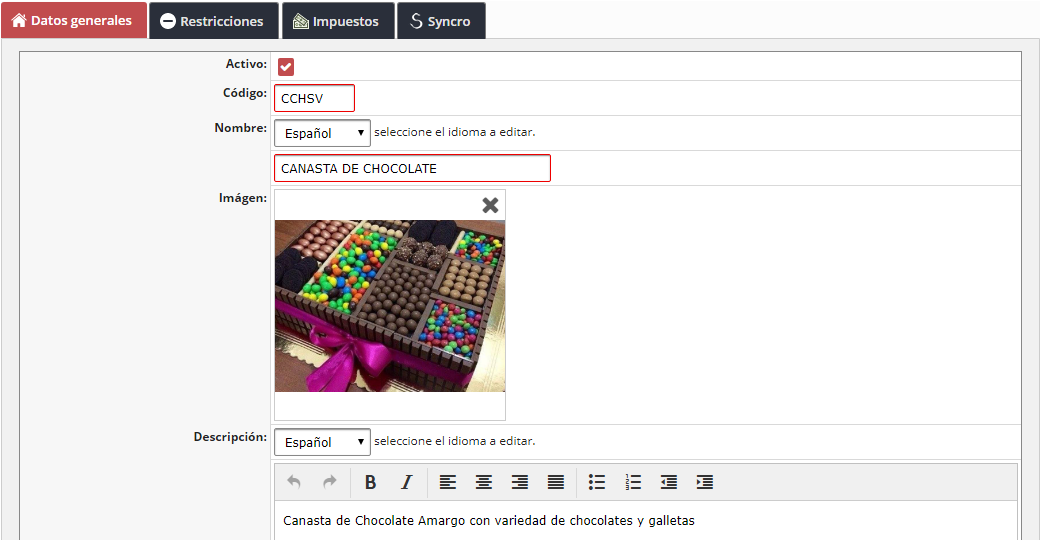
3.- Asigne un "Código" al complemento.
4.- Agregue el "Nombre" al complemento.
5.- Agregue una "Imagen" del complemento para que la presentación se más atractiva.
6.- Realice una "Descripción" indicando el idioma.
7.- Diríjase a la pestaña "Restricciones".

8.- Al seleccionar la casilla "Es Global" estará indicando que el complemento estará siempre disponible aunque no esté asignado a una temporada, promoción o paquete y lo ofrecerá como opción para mejorar la estancia del huésped. A continuación le mostramos un ejemplo de como lo observará el huésped desde el "Booking-Engine".

9.- Si el complemento a ofertar contempla traslados, podrá solicitarle al huésped ciertos detalles para hacer eficiente su servicio.
10.- Indique el "Tipo de Cobro" el cual pueden ser los siguientes:
"Por Estancia": El complemento se entregará por única ocasión por toda la estancia. Ejemplo: Cena Romántica.
"Por Noche": Esta opción indica que el complemento se entregará todos los días de la estancia. Ejemplo: Un servicio de estacionamiento.
10.1.- Si selecciona "Por Estancia" o "Por Noche", el valor de este complemento será único podrá colocarlo en la casilla "Precio por Unidad".
"Por Persona": Se entregará un complemento por toda la estancia a cada una de las personas que contemple la habitación. Ejemplo: Un tour en la ciudad.
"Por Persona/Noche": Entregará un complemento todos los días de la estancia y por cada persona que contemple la habitación. Ejemplo: Desayunos.
10.2.- Al seleccionar "Por Persona" o "Por Persona/Noche", se habilitarán las opciones que le permitirán configurar el valor del complemento en caso que varíen de ser "Adultos y Niños", "Sólo Adultos", "Solo Niños" podrá colocarlo en las casillas "Precio Para Adultos" o "Precio para Niños" según corresponda.
11.- Diríjase a la pestaña "Impuestos" para seleccionar los impuestos que aplicaran para el complemento.

12.- Si usted es usuario de nuestro sistema "PMS Syncro" podrá hacer uso de esta pestaña, si desea que "Syncro" realice los cargos correspondientes del complemento cuando las reservaciones sean descargadas desde "Easy-Rez", debe especificar los conceptos que corresponden a cada uno de los precios del complemento (Unitario, Adulto ó Niño). Si los omite, su sistema "Syncro" local lo creará y asignará a su complemento. Esto puede demorar unos minutos y el complemento no estará a la venta ni será editable hasta que la sincronización finalice.
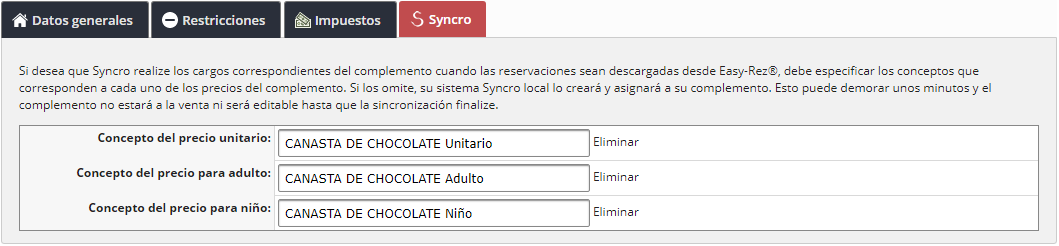
13.- Para finalizar la configuración del complemento presione "Guardar".

Comentarios
0 comentarios
El artículo está cerrado para comentarios.